Гистограмма в Excel: создание, настройка и анализ данных для визуализации
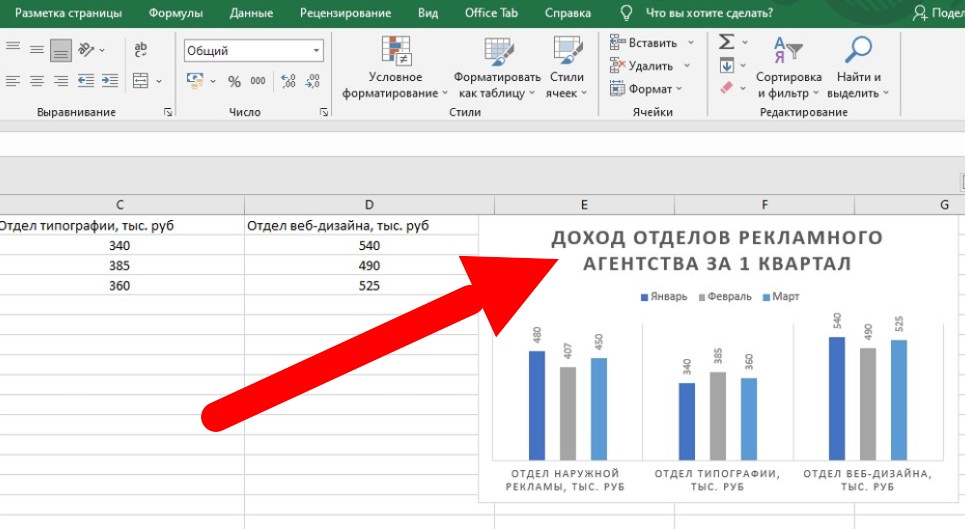
Гистограмма в Excel — это один из наиболее эффективных способов визуализации данных, который позволяет наглядно представить распределение значений в наборе данных. В этой статье мы рассмотрим, как создать гистограмму в Excel, начиная с выбора данных и заканчивая настройкой параметров. Вы узнаете, как выбрать подходящий тип диаграммы, настроить цвета, заголовки и другие элементы, чтобы сделать гистограмму максимально информативной.
Мы также обсудим, как использовать гистограмму для анализа данных, выявления закономерностей и аномалий. Вы поймете, как применять этот инструмент в различных областях, таких как финансы, маркетинг и наука, чтобы принимать обоснованные решения на основе визуализированных данных. Гистограмма — это не просто график, а мощный инструмент для понимания структуры данных и их интерпретации.
Кроме того, мы рассмотрим различные типы гистограмм, такие как гистограммы с накоплением, процентным соотношением и средними значениями. Эти варианты помогут вам адаптировать визуализацию под конкретные задачи и сделать анализ данных еще более точным. В конце статьи вы сможете уверенно использовать гистограммы в Excel для визуализации и анализа данных, что сделает вашу работу более эффективной и понятной.
Что такое гистограмма и её преимущества
Гистограмма — это тип диаграммы, который используется для визуализации распределения данных по интервалам или категориям. Она представляет собой набор столбцов, где высота каждого столбца соответствует количеству или частоте значений, попадающих в определённый диапазон. Этот инструмент особенно полезен для анализа больших объёмов данных, так как позволяет быстро выявить закономерности, аномалии и тенденции.
Одним из ключевых преимуществ гистограммы является её наглядность. С её помощью можно легко определить, как распределены данные: равномерно, с перекосом в одну сторону или с наличием выбросов. Это делает гистограмму незаменимым инструментом в таких областях, как финансы, маркетинг и научные исследования, где важно понимать структуру данных.
Кроме того, гистограмма позволяет упростить анализ сложных данных. Вместо того чтобы изучать таблицы с числами, пользователь может визуально оценить распределение и сделать выводы. Это особенно полезно при работе с большими наборами данных, где ручной анализ может быть трудоёмким и неэффективным. Таким образом, гистограмма становится мощным инструментом для принятия решений на основе данных.
Подготовка данных для создания гистограммы
Гистограмма в Excel — это инструмент, который позволяет визуализировать распределение данных, что особенно полезно для анализа больших массивов информации. Однако перед тем как приступить к созданию диаграммы, важно правильно подготовить данные. Это ключевой этап, от которого зависит точность и наглядность результата.
Для начала убедитесь, что ваши данные организованы в табличном формате. Каждый столбец должен содержать значения, которые вы хотите проанализировать. Например, если вы изучаете распределение оценок студентов, в одном столбце должны быть указаны оценки, а в другом — количество студентов, получивших каждую из них. Отсутствие пропусков и ошибок в данных — важное условие для корректного построения гистограммы.
Если данные содержат выбросы или некорректные значения, их необходимо очистить. Используйте фильтры или формулы Excel для поиска и удаления таких значений. Также важно определить интервалы группировки (бины), которые будут использоваться для построения гистограммы. Интервалы должны быть равномерными и охватывать весь диапазон данных, чтобы диаграмма была информативной.
После подготовки данных можно переходить к созданию гистограммы. В Excel для этого предусмотрены встроенные инструменты, такие как мастер диаграмм и анализ данных. Выберите подходящий тип гистограммы, укажите диапазон данных и настройте параметры отображения. Правильно подготовленные данные обеспечат точность и наглядность вашей визуализации, что сделает анализ более эффективным.
Пошаговое создание гистограммы в Excel
Гистограмма в Excel — это один из самых эффективных способов визуализации данных, который помогает быстро понять распределение значений и выявить ключевые закономерности. Для создания гистограммы необходимо начать с выбора данных, которые вы хотите проанализировать. Выделите диапазон ячеек, содержащих числовые значения, и перейдите на вкладку «Вставка». В разделе «Диаграммы» выберите тип диаграммы — «Гистограмма». Excel автоматически сгенерирует график на основе ваших данных.
После создания гистограммы важно настроить её параметры для улучшения читаемости. Вы можете изменить цвета столбцов, добавить заголовки осей и диаграммы, а также настроить интервалы группировки. Для этого щелкните правой кнопкой мыши по гистограмме и выберите «Формат оси». Здесь можно задать количество интервалов или их ширину, что позволит более точно отобразить распределение данных.
Гистограмма также позволяет анализировать данные, выявляя аномалии и тенденции. Например, если вы заметите, что один из столбцов значительно выше или ниже остальных, это может указывать на наличие выбросов или необычных значений. Используя фильтры и условное форматирование, можно дополнительно углубить анализ и сделать гистограмму ещё более информативной. Этот инструмент особенно полезен в таких областях, как финансы, маркетинг и научные исследования, где важно быстро оценить распределение данных и принять обоснованные решения.
Настройка и форматирование гистограммы
После создания гистограммы в Excel важно правильно её настроить и отформатировать, чтобы данные были представлены максимально наглядно. Настройка гистограммы начинается с выбора подходящего типа диаграммы. Excel предлагает несколько вариантов, включая стандартные гистограммы, гистограммы с накоплением и процентным соотношением. Выбор зависит от того, какие данные вы хотите визуализировать и какие закономерности выявить.
Форматирование гистограммы включает изменение цветов столбцов, добавление заголовков и подписей осей, а также настройку интервалов и масштаба. Например, вы можете изменить цвет столбцов, чтобы выделить определённые диапазоны значений, или добавить подписи данных, чтобы отобразить точные значения на каждом столбце. Это особенно полезно, если вы работаете с большими массивами данных и хотите сделать их более понятными для аудитории.
Кроме того, важно настроить оси гистограммы. Вы можете изменить масштаб оси, чтобы лучше отобразить распределение данных, или добавить дополнительные элементы, такие как линии сетки, чтобы упростить восприятие информации. Легенда также играет важную роль, особенно если вы используете гистограмму с накоплением или сравниваете несколько наборов данных. Убедитесь, что легенда чётко обозначает, какие данные представлены на диаграмме.
Наконец, не забудьте добавить заголовок и подписи осей. Заголовок должен кратко описывать, что именно показывает гистограмма, а подписи осей — указывать, какие данные отображены по горизонтали и вертикали. Это сделает вашу гистограмму не только информативной, но и профессионально оформленной.
Анализ данных с помощью гистограммы
Гистограмма в Excel — это один из наиболее эффективных способов анализа данных, позволяющий визуализировать распределение значений в наборе данных. С её помощью можно быстро определить, как часто встречаются те или иные значения, выявить закономерности и аномалии. Например, в финансах гистограмма помогает анализировать распределение доходов или расходов, а в маркетинге — оценивать частоту покупок или предпочтения клиентов.
При создании гистограммы важно правильно выбрать интервалы группировки данных, так как от этого зависит точность анализа. Слишком широкие интервалы могут скрыть важные детали, а слишком узкие — сделать график перегруженным. Excel автоматически предлагает оптимальные настройки, но их всегда можно скорректировать вручную для более точного отображения данных.
Гистограмма также позволяет сравнивать распределения нескольких наборов данных. Например, можно наложить две гистограммы друг на друга, чтобы увидеть различия между двумя группами. Это особенно полезно в научных исследованиях, где важно сравнить результаты экспериментов или наблюдений. Таким образом, гистограмма становится не только инструментом визуализации, но и мощным средством для принятия решений на основе данных.
Заключение
Гистограммы в Excel — это один из наиболее эффективных способов визуализации данных, который помогает быстро понять структуру и распределение информации. Они позволяют не только отобразить частоту значений в наборе данных, но и выявить закономерности, аномалии и тенденции, что делает их незаменимыми в аналитике. Использование гистограмм особенно полезно в таких областях, как финансы, маркетинг и наука, где важно быстро оценить большие объемы данных.
Создание гистограммы в Excel начинается с выбора данных и выбора соответствующего типа диаграммы. После этого можно настроить параметры отображения, такие как количество интервалов, цвета столбцов и заголовки. Это позволяет адаптировать гистограмму под конкретные задачи и сделать её максимально информативной. Важно помнить, что правильная настройка интервалов (бинов) играет ключевую роль в точности анализа.
Гистограммы с накоплением, процентным соотношением или средними значениями расширяют возможности анализа, позволяя сравнивать данные в разных категориях или временных периодах. Такие типы гистограмм особенно полезны для анализа сложных данных, где требуется учитывать несколько факторов одновременно. В заключение можно сказать, что гистограммы в Excel — это мощный инструмент, который помогает не только визуализировать данные, но и принимать обоснованные решения на основе их анализа.
Часто задаваемые вопросы
Как создать гистограмму в Excel?
Для создания гистограммы в Excel необходимо выполнить несколько шагов. Сначала выделите данные, которые вы хотите визуализировать. Затем перейдите на вкладку "Вставка" и выберите тип диаграммы "Гистограмма". Excel предложит несколько вариантов, таких как группированная гистограмма или гистограмма с накоплением. После выбора подходящего типа диаграммы она автоматически появится на листе. Вы можете настроить её внешний вид, добавить заголовки, изменить цвета и формат осей через вкладку "Конструктор диаграмм".
Как настроить оси и интервалы на гистограмме?
Настройка осей и интервалов на гистограмме позволяет сделать визуализацию более информативной. Для этого щелкните правой кнопкой мыши по оси и выберите "Формат оси". В открывшемся меню вы можете изменить минимальное и максимальное значение оси, а также настроить интервалы между делениями. Например, для более детального анализа данных можно уменьшить интервалы, чтобы лучше видеть распределение значений. Также можно добавить подписи данных для каждого столбца, чтобы упростить восприятие информации.
Как анализировать данные с помощью гистограммы?
Гистограмма позволяет визуально оценить распределение данных и выявить ключевые закономерности. Например, вы можете определить, где сосредоточено большинство значений, есть ли выбросы или как данные группируются вокруг определённых диапазонов. Для более глубокого анализа можно использовать дополнительные инструменты Excel, такие как условное форматирование или статистические функции. Например, функция "Анализ данных" в Excel позволяет рассчитать основные параметры распределения, такие как среднее значение, медиана и стандартное отклонение.
Как изменить внешний вид гистограммы?
Внешний вид гистограммы можно изменить с помощью встроенных инструментов Excel. Перейдите на вкладку "Конструктор диаграмм" или "Формат", чтобы настроить цвета столбцов, шрифты и стили. Вы также можете добавить заголовок диаграммы, легенду или подписи данных. Для более сложной настройки используйте формат осей, чтобы изменить толщину линий, цвет фона или добавить сетку. Если вы хотите сохранить стиль для будущих диаграмм, можно создать пользовательский шаблон, который будет доступен для повторного использования.
Добавить комментарий
Для отправки комментария вам необходимо авторизоваться.

Похожие статьи